在可牛影像中有个高清场景功能,你们知道如何使用吗?下面就是可牛影像中使用高清场景功能的详细步骤。
首先,运行可牛影像,点击“打开一张图片”按钮,打开一张章子怡的照片(大家要尽量选择尺寸较大的照片,可牛影像是具有大尺寸照片处理能力的哦)。执行“图片编辑→高清场景”命令,如图01所示。
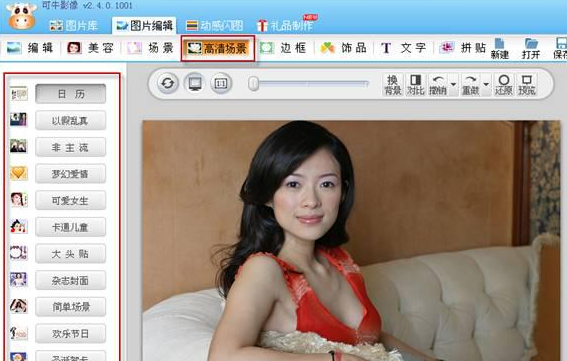
在图01中,我们看到可牛影像的“高清场景”和普通的“场景”一样具有日历、以假乱真、非主流、梦幻爱情、可爱女生、卡通儿童等十余个分类。但是进入每个分类后,你就会发现他们的不同。
如图02所示,我们进入的是“日历”分类,我们发现在场景缩略图的旁边还有场景的名称、作者、售价等信息,此外还有“试用”和“购买高清版”两个按钮。点击某个场景缩略图旁边的“试用”按钮,就会弹出一个“场景应用”对话框,里面有该场景的缩略图和简介,这和普通场景中是一样的,点击“立即应用”按钮后,即可应用该场景。
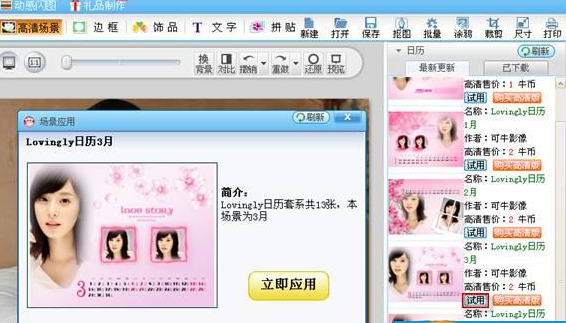
如图03所示,是“试用”了可牛高清场景后的效果图。由于是“试用”,我们此时应用的并非真正的高清版,在图03中也能看出应用场景后的照片变为了800×599像素,这个尺寸保存在电脑中本地欣赏或者传到网络上与好友分享都是没问题的,但是要想冲印成实体的照片就显得不够清晰了(此时相当于应用的是普通场景)。

上文就是小编讲解的可牛影像中使用高清场景功能的详细步骤,大家都知道了吗?
 天极下载
天极下载































































